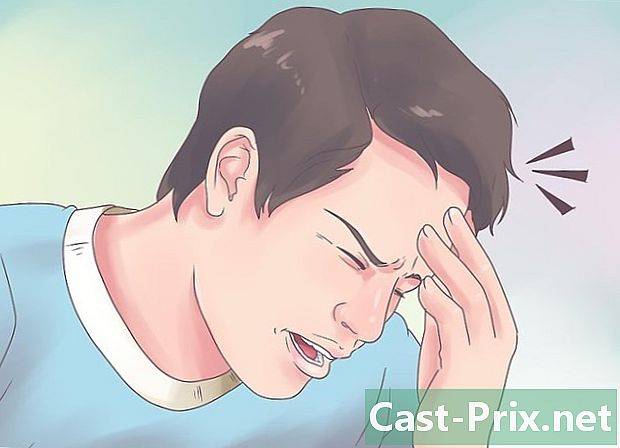कैसे एक आईपी पता खोजने के लिए
लेखक:
Laura McKinney
निर्माण की तारीख:
7 अप्रैल 2021
डेट अपडेट करें:
22 जून 2024

विषय
- चरणों
- विधि 1 एक स्थानीय IP पता ढूँढें
- विधि 2 Windows पर स्थानीय IP पता ढूँढें
- विधि 3 Mac OS X पर स्थानीय IP पता ढूँढें
- विधि 4 एक iPhone के साथ एक स्थानीय आईपी पता लगाएं
- विधि 5 Android डिवाइस पर स्थानीय IP पता ढूंढें
- विधि 6 Windows पर किसी वेबसाइट का IP पता ढूँढें
- विधि 7 मैक ओएस एक्स पर एक वेब साइट का आईपी पता ढूंढें
- विधि 8 किसी iPhone पर किसी साइट का IP पता ढूँढें
- विधि 9 किसी Android डिवाइस पर किसी साइट का IP पता ढूँढें
सभी इंटरनेट ब्राउजिंग के लिए, आपके या आपके द्वारा देखी जाने वाली साइटों, जो भी उपकरण का उपयोग किया जाता है, एक कंप्यूटर, एक स्मार्टफोन या टैबलेट: आईपी पते होना आवश्यक है, जानकारी एक आईपी पते से दूसरे में जाती है ।
चरणों
विधि 1 एक स्थानीय IP पता ढूँढें
-

Google खोलें। Google तक पहुँचने के लिए, यह आसान है: यहाँ क्लिक करें। -

टाइप मेरा आईपी पता खोज क्षेत्र में। कुंजी के साथ पुष्टि करें प्रविष्टि। दिए गए लिंक के बीच, पहले चुनें और यह आपको आपके कंप्यूटर का पता दिखाएगा। -

अपना IP पता लिखें। साइट आपको कई एन्क्रिप्टेड संदर्भ दिखा सकती है, "आईपी एड्रेस" या "आईपीवी 4 एड्रेस" के विपरीत नोटिस करें।
विधि 2 Windows पर स्थानीय IP पता ढूँढें
-

मेनू खोलें प्रारंभ (
). स्क्रीन के निचले बाएँ कोने में Windows लोगो पर क्लिक करें। -

सेटिंग्स खोलें (
). स्टार्ट विंडो के निचले बाएं कोने में गियर आइकन पर क्लिक करें। -

पर क्लिक करें नेटवर्क और इंटरनेट (
). लाइकोन एक योजनाबद्ध स्थलीय ग्लोब है जो स्टाइलिड मेरिडियन के साथ जुड़ा हुआ है। -

टैब पर क्लिक करें नेटवर्क की स्थिति. वह खिड़की के ऊपरी बाएं कोने में है। -

पर क्लिक करें अपने नेटवर्क गुण देखें. यह लिंक लगभग पेज के नीचे है। -

रूब्रिक तक स्क्रॉल करें IPv4 पता. उत्तरार्द्ध पृष्ठ के मध्य में है। -

अपने पीसी का आईपी पता नीचे लिखें। आपको जो नोटिस करने की आवश्यकता है वह चार संख्याओं की श्रृंखला है, जिसे डॉट्स द्वारा अलग किया गया है, जो कि "आईपीवी 4 एड्रेस" के दाईं ओर है: यह आपके कंप्यूटर का केवल स्थानीय आईपी पता है।
विधि 3 Mac OS X पर स्थानीय IP पता ढूँढें
-

मेनू खोलें सेब (
). स्क्रीन के ऊपरी बाएँ कोने में Apple लोगो पर क्लिक करें। एक ड्रॉप-डाउन मेनू दिखाई देगा। -

पर क्लिक करें सिस्टम वरीयताएँ .... यह दूसरा मेनू विकल्प है सेब। स्क्रीन पर वरीयताओं की खिड़की दिखाई देती है। -

पर क्लिक करें नेटवर्क. लाइकोन एक विश्व है जो वरीयताओं की तीसरी पंक्ति पर सफेद रेखाओं के साथ जुड़ा हुआ है। -

पर क्लिक करें उन्नत. यह बटन विंडो के नीचे दाईं ओर है। -

टैब पर क्लिक करें टीसीपी / आईपी. यह डोंगल लाइन के बाईं ओर खिड़की के शीर्ष पर है। -

शीर्षक खोजें IPv4 पता. यह व्यावहारिक रूप से खिड़की के शीर्ष पर है। -

अपने मैक का IP पता लिख लें। आपको जो नोटिस करने की आवश्यकता है, वह चार संख्याओं की श्रृंखला है, जिसे डॉट्स द्वारा अलग किया गया है, जो कि "आईपीवी 4 एड्रेस" के दाईं ओर है: यह आपके मैक का स्थानीय आईपी पता है।
विधि 4 एक iPhone के साथ एक स्थानीय आईपी पता लगाएं
-

अपने iPhone की सेटिंग एक्सेस करें (
). होम स्क्रीन पर, एक गियर वाले ग्रे आइकन को स्पर्श करें। एक नई स्क्रीन प्रदर्शित की गई है। -

स्पर्श वाई-फाई. यह स्क्रीन के शीर्ष पर एक नीला आइकन है। -

सक्रिय नेटवर्क का नाम स्पर्श करें। सूची के शीर्ष पर, आपके पास सक्रिय नेटवर्क है, और इसे बाईं ओर नीले चेक चिह्न द्वारा भी पहचाना जाता है। -

अपने iPhone का IP पता नीचे लिखें। डॉट्स द्वारा अलग की गई चार संख्याओं की यह श्रृंखला "आईपी एड्रेस" के दाईं ओर सूची में सबसे ऊपर है।
विधि 5 Android डिवाइस पर स्थानीय IP पता ढूंढें
-

सेटिंग्स खोलें (
) अपने Android डिवाइस की। एप्लिकेशन ड्रॉअर में गियर के आकार के आइकन को स्पर्श करें, अन्यथा, स्क्रीन को स्लाइड करें और आकार के गियर आइकन को स्पर्श करें। -

स्पर्श वाई-फाई (
). उल्लेख लगभग सेटिंग्स पृष्ठ के शीर्ष पर है। -

स्पर्श &# 8942;. स्क्रीन के ऊपरी दाएं कोने में Licone है। एक ड्रॉप-डाउन मेनू दिखाई देगा। -

स्पर्श उन्नत. ऐसा करने से, आप वायरलेस कनेक्शन के उन्नत सेटिंग्स पृष्ठ को खोलते हैं। -

अपने Android डिवाइस का IP पता नोट करें। स्क्रीन के निचले भाग में, आप इसे "आईपी पते" के उल्लेख के दाईं ओर पाएंगे।
विधि 6 Windows पर किसी वेबसाइट का IP पता ढूँढें
-

मेनू खोलें प्रारंभ (
). स्क्रीन के निचले बाएँ कोने में Windows लोगो पर क्लिक करें। -

टाइप कमांड प्रॉम्प्ट मेनू में प्रारंभ. सिस्टम तब कमांड प्रॉम्प्ट के स्थान को खोजता है। -

कमांड प्रॉम्प्ट पर क्लिक करें (
). इसका आइकन स्टार्ट विंडो के शीर्ष पर है। -

कमांड प्रॉम्प्ट में, टाइप करें पिंग वेबसाइट का पता. वांछित साइट के पते के साथ "साइट का पता" बदलें (उदाहरण के लिए, facebook.com)। आपको "www" टाइप करने की आवश्यकता नहीं है। शुरू से। -

प्रेस प्रविष्टि. आदेश पिंग तब निष्पादित किया जाता है और आप जल्द ही प्रश्न में साइट के आईपी एड्रेस कर्सर के बाद इसे प्रदर्शित कर पाएंगे। -

वेबसाइट के आईपी पते पर ध्यान दें। आपको एक रेखा दिखाई देगी, जो शुरू होती है द्वारा उत्तर दें , इसके बाद चार नंबरों की एक श्रृंखला है: यह आईपी पता है जिसे आप खोज रहे हैं।- बेशक, आपको जो मिलेगा वह उस साइट का सार्वजनिक आईपी पता होगा, न कि उसके निजी सर्वर का, जो समझ में आता है।
विधि 7 मैक ओएस एक्स पर एक वेब साइट का आईपी पता ढूंढें
-

खुला है स्पॉटलाइट (
). स्क्रीन के शीर्ष दाईं ओर आवर्धक ग्लास आइकन पर क्लिक करें। -

वहां, टाइप करें नेटवर्क उपयोगिता. स्पॉटलाइट तब आपके लिए इस उपयोगिता का स्थान खोजेगा। -

पर क्लिक करें नेटवर्क उपयोगिता. स्पॉटलाइट तब इस उपयोगिता के एक्सेस लिंक को प्रदर्शित करता है सबसे अच्छा परिणाम। इस लिंक पर क्लिक करके, आप नेटवर्क उपयोगिता को खोलें। -

टैब पर क्लिक करें पिंग. यह बाईं ओर से तीसरे टैब में सबसे ऊपर है। -

वेबसाइट का एड्रेस डालें। सक्रिय करने के लिए शीर्ष ई फ़ील्ड पर क्लिक करें, फिर साइट का पता टाइप या पेस्ट करें (उदाहरण के लिए, google.com)। आपको "www" टाइप करने की आवश्यकता नहीं है। शुरू से। -

रेडियो बटन की जाँच करें केवल पिंग भेजें. डिफ़ॉल्ट रूप से, पिंग की संख्या 10 पर सेट की गई है, लेकिन कुछ भी आपको उस मान में टाइप करने से रोकता है जो आप चाहते हैं। -

पर क्लिक करें पिंग. यह नीला बटन उल्लेख के समान लाइन पर है, लेकिन दाईं ओर। -

वेबसाइट के आईपी पते पर ध्यान दें। दस लाइनें प्रदर्शित की जाती हैं, सभी के साथ शुरू होती है से 64 बाइट्सचार संख्याओं की एकल श्रृंखला के बाद: यह प्रश्न में साइट का केवल आईपी पता है।- बेशक, आपको जो मिलेगा वह उस साइट का सार्वजनिक आईपी पता होगा, न कि उसके निजी सर्वर का, जो समझ में आता है।
विधि 8 किसी iPhone पर किसी साइट का IP पता ढूँढें
-

एप्लिकेशन डाउनलोड करें पिंग. यह मुफ़्त है और पर उपलब्ध हैऐप स्टोर। इसके लिए:- ऐप खोलें ऐप स्टोर (

), - स्पर्श खोज,
- खोज बार स्पर्श करें,
- स्पर्श पिंग,
- स्पर्श खोज,
- स्पर्श प्राप्त के बगल में पिंग - नेटवर्क उपयोगिता,
- जब चाहें अपना पासवर्ड डालें।
- ऐप खोलें ऐप स्टोर (
-

रन पिंग. स्पर्श खुली मेंऐप स्टोर या आइकन ही पिंग जो आपके iPhone की होम स्क्रीन पर है। यह काली पृष्ठभूमि पर हरे रंग का प्रतीक> _ है। -

एड्रेस बार को टच करें। वह स्क्रीन पर सबसे ऊपर है। -

वेबसाइट का एड्रेस डालें। साइट का पता टाइप या पेस्ट करें (उदाहरण के लिए, google.com)। आपको "www" टाइप करने की आवश्यकता नहीं है। शुरू से। -

स्पर्श पिंग. उल्लेख स्क्रीन के ऊपरी दाएं कोने में है। -

वेबसाइट के आईपी पते पर ध्यान दें। यह लगातार, एक या दो सेकंड अलग दिखाई देगा, जब तक आप अनुरोध को रोक नहीं देते हैं। आप देखेंगे कि आईपी एड्रेस हमेशा एक जैसा होता है।- स्पर्श बंद करो क्वेरी को रोकने के लिए स्क्रीन के ऊपरी दाएं कोने में पिंग.
- बेशक, आपको जो मिलेगा, वह साइट का सार्वजनिक आईपी पता होगा, न कि उसके निजी सर्वरों की, गोपनीयता की आवश्यकता है।
विधि 9 किसी Android डिवाइस पर किसी साइट का IP पता ढूँढें
-

एप्लिकेशन डाउनलोड करें PingTools नेटवर्क उपयोगिता. यह मुफ़्त है और उपलब्ध है Google Play Store। इसके लिए:- खुला Google Play Store (

), - खोज बार स्पर्श करें,
- स्पर्श pingtools,
- स्पर्श PingTools नेटवर्क उपयोगिता,
- स्पर्श इन्सटाल,
- स्पर्श स्वीकार.
- खुला Google Play Store (
-

रन PingTools नेटवर्क उपयोगिता. स्पर्श खुली में Google Play Storeया का चिह्न PingTools अपने घर स्क्रीन पर। -

स्पर्श ☰. स्क्रीन के ऊपरी बाएं कोने में Licone है। एक मेनू मेनू प्रदर्शित किया जाता है। -

स्पर्श पिंग. उल्लेख लगभग मेनू के मध्य में है जो प्रदर्शित होता है। -

वेबसाइट का एड्रेस डालें। पता बार में, स्क्रीन के शीर्ष पर। साइट का पता टाइप या पेस्ट करें (उदाहरण के लिए, google.com)। आपको "www" टाइप करने की आवश्यकता नहीं है। शुरू से। -

स्पर्श PING. बटन स्क्रीन के ऊपरी दाहिने कोने में है। -

वेबसाइट के आईपी पते पर ध्यान दें। यह बुलाया अनुभाग में है पिंग- बेशक, आपको जो मिलेगा वह उस साइट का सार्वजनिक आईपी पता होगा, न कि उसके निजी सर्वर का, जो समझ में आता है।